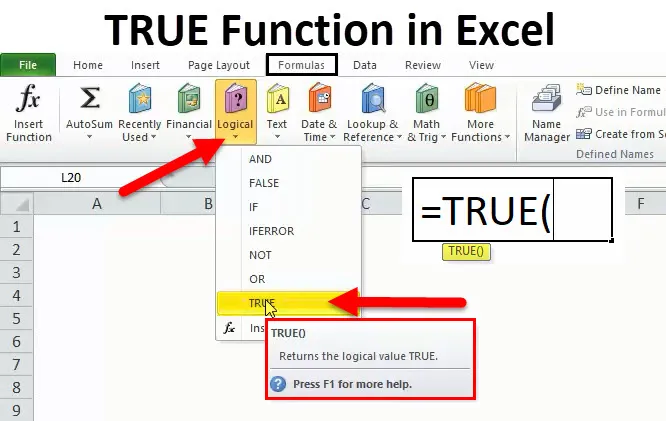
TOSI Excelissä (Sisällysluettelo)
- Tosi toiminto Excelissä
- TOSI Formula Excelissä
- Kuinka käyttää Tosi-toimintoa Excelissä?
Tosi toiminto Excelissä
TOSI-funktio on looginen funktio, joka palauttaa arvon TOSI. Erinomaisesti laskettaessa tai sovellettaessa mitä tahansa ehtoa, haluamme, että tuotoksen on palautettava todellinen arvo. Näissä tilanteissa käytämme TOSI-toimintoa, joka on sisäänrakennettu toiminto Excelissä. Se on erittäin hyödyllinen toiminto, kun haluat palauttaa tulosteen TOSITOksi ehdon perusteella. Tosi toiminto on sama kuin Boolen arvo TOSI. Sitä kutsutaan myös ehdolliseksi toiminnaksi.
TOSI-toimintoa voidaan käyttää muiden loogisten toimintojen, kuten IF, ERROR, kanssa.
TOSI Formula Excelissä
Alla on TOSI-kaava:
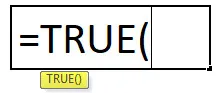
Tämä toiminto ei vaadi argumentteja.
TOSI-toimintoa voidaan käyttää kahdella tavalla:
- = Tosi ilman sulkuja. Tämä palauttaa myös loogisen arvon TOSI.
- = TOSI (), joka palauttaa loogisen arvon TOSI.
Kuinka käyttää Tosi-toimintoa Excelissä?
TOSI-funktio on laskentataulukko-toiminto. Tämä TOSI-toiminto on hyvin yksinkertainen ja helppo käyttää. Katsotaan nyt, kuinka TODELLA toimintoa voidaan käyttää joidenkin esimerkkien avulla.
Voit ladata tämän TODELLINEN toiminto Excel -mallin täältä - Tosi toiminto Excel-mallinEsimerkki # 1
TOSI ja TOSI () antavat saman tuloksen ja voimme käyttää molempia päinvastoin.
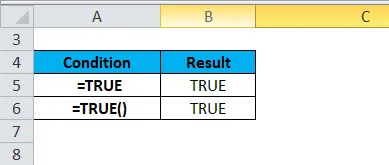
Esimerkki 2
Nyt nähdään TRUE-toiminnon käyttö IF-toiminnon kanssa. Haluamme tarkistaa, ovatko alla olevat arvot suurempia kuin 30.
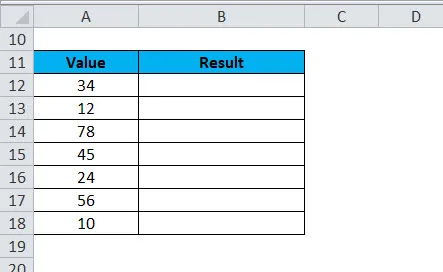
Käytämme tätä varten seuraavaa ehtoa:
= IF (A12> 30, TRUE ())
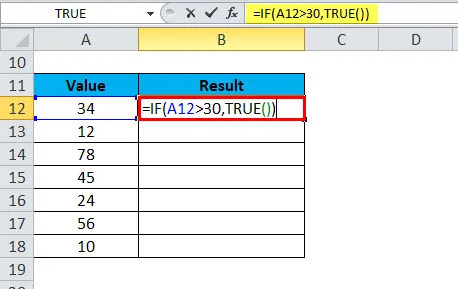
Tulos on:
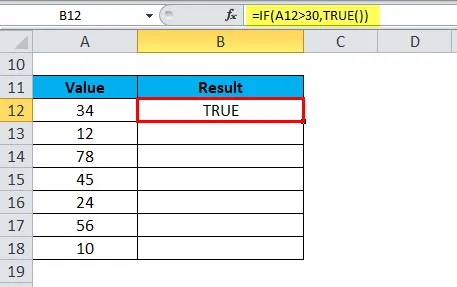
Vedä ja pudota tämä kaava kaikille arvoille. Tulos näkyy alla:

Jos ehto täyttyy, se palauttaa TOSI

muuten palauttaa väärän tuloksena

Esimerkki 3
Voimme käyttää TOSI-toimintoa erilaisissa loogisissa olosuhteissa.

Esimerkki 4
Nyt näemme TOSI-toiminnon käytön BOOLEAN-funktiona:

Tulos on:
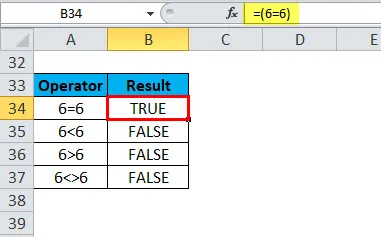
Esimerkki 5
Nyt näemme TOSI-toiminnon käytön muissa olosuhteissa:

Yllä olevassa esimerkissä, jos ehto täyttyy ja palautetaan TOSI, lauseke palauttaa toisen argumentin tulosteena eli “PASS”.
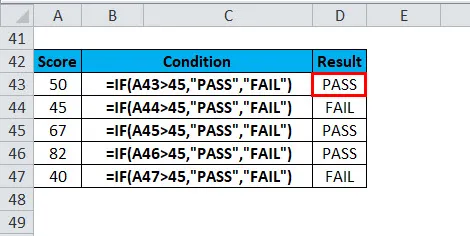
Jos ehto ei täytä kriteerejä ja palauttaa väärän, tulos on kolmas argumentti, joka on ”VIKA”.

Esimerkki 6
Otetaan yrityksen työntekijöiden myyntitavoite ja ennalta määritetyt kriteerit:

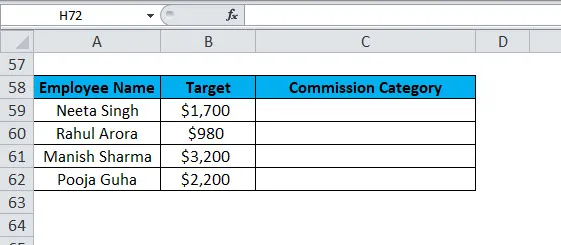
Nyt meidän on laskettava myyntihenkilöstön palkkio heidän saavuttamansa tavoitteen perusteella. Tässä käytetään IF-toimintoa.
Kuten alla = JOS (B59> A $ 54, B $ 54, B $ 53),

joten jos ehto palauttaa TOSITON, työntekijä saa 20% palkkion.
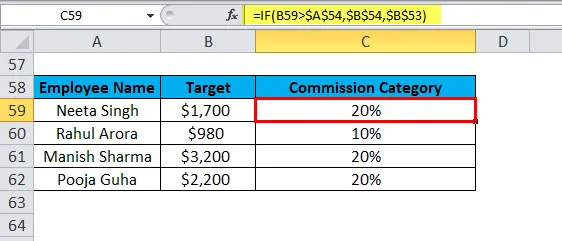
Jos ehto on väärä, he saavat 10% palkkion.

Tarkista alla olevat tulokset:
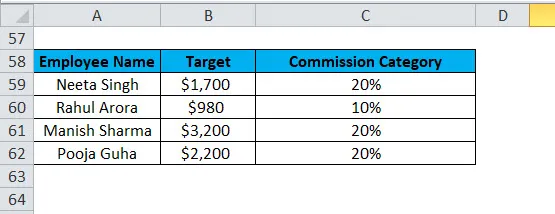
Asiat, jotka muistetaan TOSI-toiminnosta
- Lähinnä TOSI-toimintoa käytetään muiden toimintojen kanssa.
- TOSI-toiminto ilman sulkuja antaa saman tuloksen kuin TOSI ().
- Matemaattisessa laskelmassa TRUE on aina yhtä suuri kuin 1 ja False on yhtä suuri kuin 0.
- Joskus kun käytämme laskelmia TOSI ja Väärä, tulokset ovat seuraavat:
Tosi + väärä = 1
Tosi + Tosi = 2
- Jos haluamme saada tuloksen TOSI, käytämme suoraan TOSI-kaavaa ja excel palauttaa loogisen arvon TOSI tulosteena.
Esimerkiksi: IF (23> 0, TRUE ()), IF (45 <100, TRUE)
- Loogiset lausekkeet palauttavat tulosteena automaattisesti Boolean-arvot TOSI tai Väärä.
- Voimme myös tehdä numeerisia laskutoimituksia TOSI ja Väärä toiminnoilla, kuten:
Tosi () * 8 = 8
FALSE () * 10 = 0
- TOSI-toiminto auttaa meitä ymmärtämään, onko annettu tila todella totta vai ei.
Suositellut artikkelit
Tämä on opas TODELLISEKSI toiminnolle. Tässä keskustellaan TOSI-kaavasta ja siitä, kuinka TOSITOIMINTOA käytetään yhdessä käytännön esimerkkien ja ladattavien Excel-mallien kanssa. Voit myös käydä läpi muiden ehdottamiemme artikkeleidemme -
- Excel EI toiminto
- AND-toiminnon käyttö Excelissä
- Käytäkö TRANSPOSE-sovellusta MS Excel -sovelluksessa?
- Kuinka käyttää LOOKUP-ohjelmaa MS Excel -sovelluksessa?